Affichage de tous les participants sur Teams : méthodes et astuces
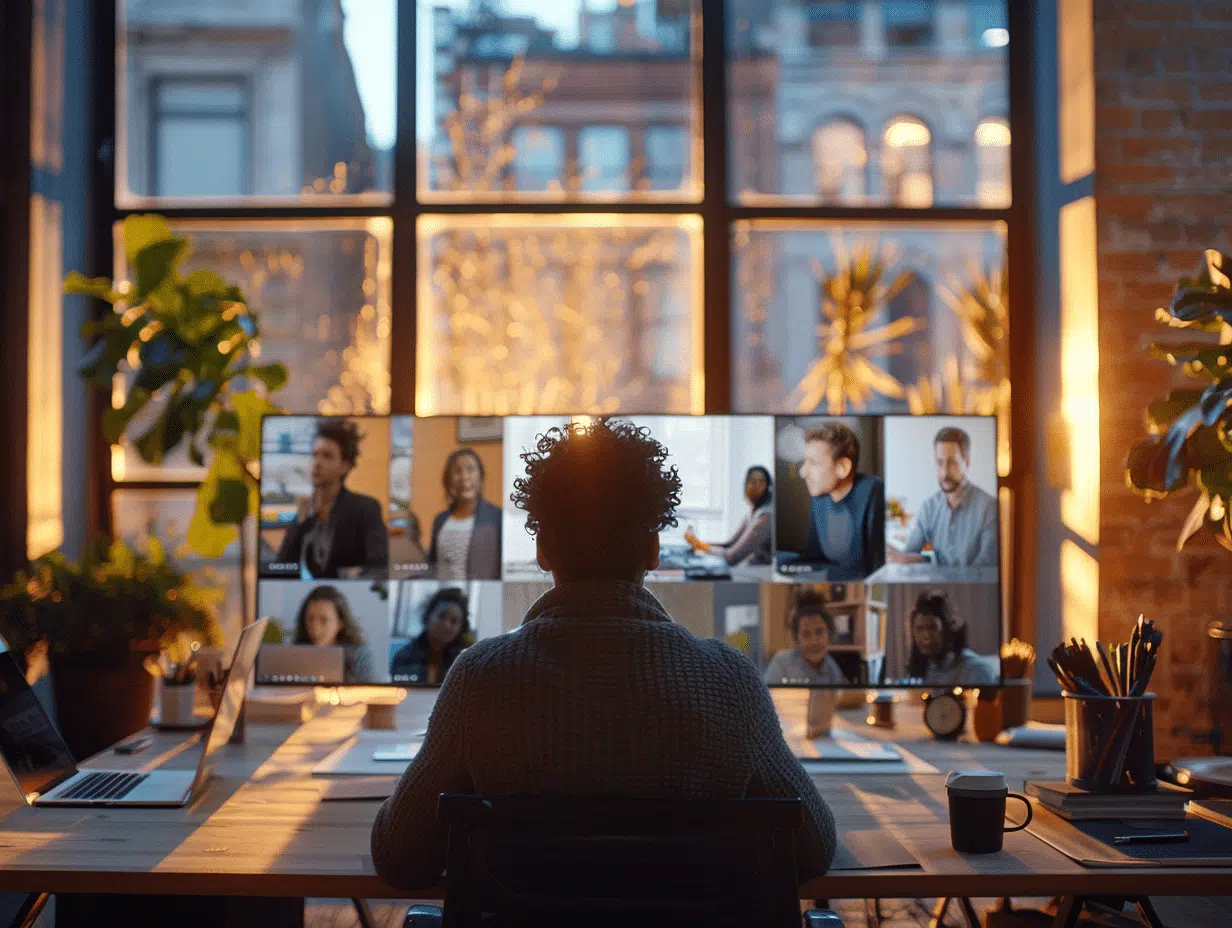
Les réunions virtuelles sont devenues le quotidien de nombreux professionnels. Sur Teams, il peut être difficile de garder une vue d’ensemble sur tous les participants. Heureusement, il existe des astuces pour optimiser cette expérience et ne manquer aucune intervention importante.
Paramétrer l’affichage en mode Grande Galerie permet de visualiser jusqu’à 49 participants simultanément. Utiliser la fonction ‘Ancrer’ permet de mettre en avant les interlocuteurs principaux et de garder un œil sur leurs réactions en temps réel. Ces petites modifications peuvent transformer une réunion en un moment plus interactif et productif.
A lire aussi : Les facteurs influençant le coût de revient d'un parfum par rapport au coût de production
Plan de l'article
Configurer l’affichage des participants sur Teams
Pour tirer le meilleur parti de Microsoft Teams, configurez l’affichage des participants de manière optimale. Microsoft Teams, en tant qu’application de productivité, propose plusieurs options pour améliorer la visibilité des participants durant une réunion.
A lire aussi : Financer efficacement un projet entrepreneurial : conseils et astuces
Mode Grande Galerie : Cette fonctionnalité permet de visualiser jusqu’à 49 participants en même temps. Activez-la en suivant ces étapes :
- Ouvrez une réunion Teams.
- Cliquez sur les trois points de suspension dans la barre de commandes.
- Sélectionnez ‘Mode Grande Galerie’.
Mode Ensemble : Pour une expérience plus immersive, activez ce mode qui place les participants dans un environnement virtuel partagé.
Ancrer des participants : Choisissez les interlocuteurs clés et épinglez leur vidéo pour les avoir toujours en vue. Cela se fait via un simple clic droit sur leur vidéo et sélection de l’option ‘Épingler’.
Utiliser les fonctionnalités avancées pour une meilleure visibilité
Microsoft Teams offre aussi une multitude de fonctionnalités avancées pour enrichir vos réunions :
- Commandes : Gérez facilement les interactions grâce aux commandes intuitives.
- Mode Ne pas déranger : Évitez les interruptions en activant ce mode.
- Enregistrement et transcription : Capturez et transcrivez les échanges pour les revoir plus tard.
- Notes de réunion : Prenez des notes partagées directement dans Teams.
Ces fonctionnalités permettent d’améliorer non seulement l’affichage de tous les participants sur Teams, mais aussi la qualité de l’interaction et de la communication au sein des réunions.
En optimisant ces paramètres et en utilisant les outils à disposition, vous assurez une meilleure gestion des réunions, tout en garantissant une expérience utilisateur enrichie et plus productive.
Utiliser les fonctionnalités avancées pour une meilleure visibilité
Microsoft Teams propose une panoplie de fonctionnalités avancées visant à améliorer l’interaction et la visibilité des participants en réunion. Exploitez ces outils pour optimiser vos sessions et garantir une expérience fluide et productive.
Commandes : La gestion des interactions devient intuitive grâce aux commandes intégrées. Accédez rapidement aux options de réunion via la barre de commandes pour ajuster les paramètres en temps réel.
Mode Ne pas déranger : Pour éviter les interruptions pendant une réunion fondamentale, activez le mode Ne pas déranger. Cela permet de se concentrer pleinement sur les discussions sans être dérangé par des notifications.
Enregistrement et transcription : Capturez l’intégralité de vos réunions grâce à l’enregistrement automatique. La fonction de transcription permet de convertir les échanges verbaux en texte, facilitant ainsi la relecture et le partage des informations discutées.
Notes de réunion : Prenez des notes partagées directement dans Teams. Cette fonctionnalité permet à tous les participants de collaborer en temps réel et d’assurer un suivi précis des points abordés.
Les options telles que le flou d’arrière-plan ou les onglets personnalisés ajoutent une touche de professionnalisme et de personnalisation à vos réunions. Utilisez le flou d’arrière-plan pour minimiser les distractions visuelles et les onglets personnalisés pour accéder rapidement aux documents et applications pertinents.
En intégrant ces fonctionnalités avancées, vous renforcez l’efficacité de vos réunions sur Microsoft Teams. L’outil devient ainsi un allié puissant pour la productivité collective, assurant une meilleure visibilité et interaction entre les participants.
Astuces pour optimiser l’expérience utilisateur
Personnalisez votre interface
Pour une expérience utilisateur optimale sur Microsoft Teams, commencez par personnaliser votre interface. Utilisez des onglets personnalisés pour accéder rapidement aux documents et applications pertinents. Cette fonctionnalité permet une navigation plus fluide et une meilleure organisation des ressources nécessaires.
Utilisez Powell Governance
Powell Governance, solution développée par Powell Software, améliore la gestion de votre environnement Teams. Cette solution de gestion permet de configurer des règles de gouvernance, garantissant ainsi une utilisation cohérente et sécurisée de Microsoft Teams. Les fonctionnalités incluent :
- Création et gestion des équipes
- Contrôle des permissions et accès
- Suivi et audit des activités
Optimisez l’affichage des participants
Pour un affichage optimal de tous les participants, utilisez le Mode Ensemble de Microsoft Teams. Ce mode place les participants dans un environnement virtuel commun, facilitant ainsi les interactions visuelles et réduisant la fatigue visuelle. Activez cette option pour des réunions plus dynamiques et inclusives.
Exploitez les intégrations tierces
Intégrez des applications tierces telles que Powell Software pour enrichir vos réunions. Ces intégrations permettent d’ajouter des fonctionnalités avancées comme les sondages, les autocollants et les GIF, rendant vos sessions plus interactives et engageantes.
Configurez les notifications
Pour ne rien manquer, configurez les notifications urgentes et utilisez les tag pour mettre en avant les messages critiques. Cela permet une meilleure gestion de l’information et assure que les éléments clés ne passent pas inaperçus.
En mettant en œuvre ces astuces, vous maximisez l’efficacité et l’engagement des participants dans vos réunions Microsoft Teams.
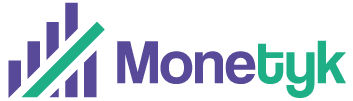
-
Entrepriseil y a 7 mois
Comment Ste Générale Pro révolutionne la gestion financière des PME
-
Financeil y a 5 mois
Prix licence taxi : comparatif régional et national
-
Financementil y a 5 mois
Joindre un conseiller Cofidis : procédures et astuces pour un contact rapide
-
Cryptoil y a 7 mois
Logiciel de minage de crypto-monnaie : sélection des meilleurs outils













